
เปิดคอมพิวเตอร์และขึ้น “A disk read error occurred, Press Ctrl+Alt+Del to restart” แก้ไขอย่างไร
สำหรับผู้ใช้งานคอมพิวเตอร์เปิดคอมฯมาแล้วขึ้นข้อความ “A disk read error occurred, Press Ctrl+Alt+Del to restart” เลยเกิดคำถามว่าข้อความที่ขึ้นหมายถึงอะไร เกิดอะไรขึ้น และมีวิธีแก้ไขปัญหาดังกล่าวได้อย่างไร บทความนี้จะขอพูดถึงวิธีการแก้ไขเมื่อเปิดคอมพิวเตอร์และเจอข้อความดังกล่าว
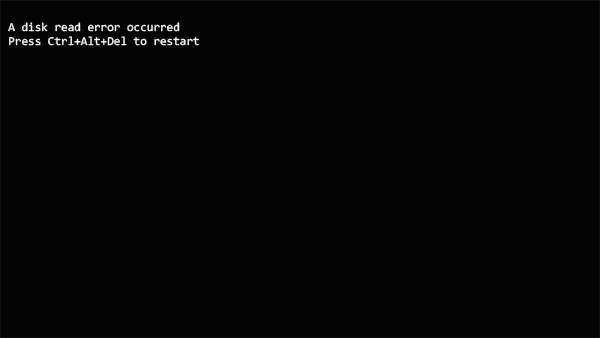
การเปิดเครื่องไม่ติดแล้วขึ้นข้อความ “A disk read error occurred, Press Ctrl+Alt+Del to restart” ความหมายแปลตามข้อความก็คือ เกิดข้อผิดพลาดในการอ่านดิสก์ กด Ctrl+Alt+Del เพื่อรีสตาร์ท นั้นหมายความว่า Disk หรือพื้นที่เก็บข้อมูลของคอมพิวเตอร์ของคุณมีปัญหา แต่ปัญหาที่ว่าคืออะไร มันก็ขึ้นอยู่กับหลายสาเหตุดังต่อไปนี้
ตรวจสอบว่าเครื่องมองเห็น HDD หรือ SSD หรือไม่ และตั้งตัว Boot ไว้ถูกต้องหรือไม่ใน BIOS
ตรวจสอบให้แน่ใจว่าเครื่องมองเห็น HDD หรือ SSD ตัวที่ไว้สำหรับ Boot Windows หรือไม่ ให้เข้าไปดูใน BIOS ให้แน่ใจ
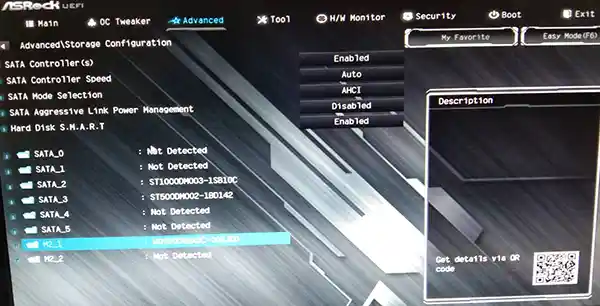 จากภาพด้านบนให้ตรวจสอบว่าเครื่องเรามองเห็นที่เก็บข้อมูลที่มี Windows หรือไม่ ถ้ามองไม่เห็นให้ลองขยับสายหรือตรวจสอบว่ามีปัญหาที่อุปกรณ์หรือไม่
จากภาพด้านบนให้ตรวจสอบว่าเครื่องเรามองเห็นที่เก็บข้อมูลที่มี Windows หรือไม่ ถ้ามองไม่เห็นให้ลองขยับสายหรือตรวจสอบว่ามีปัญหาที่อุปกรณ์หรือไม่
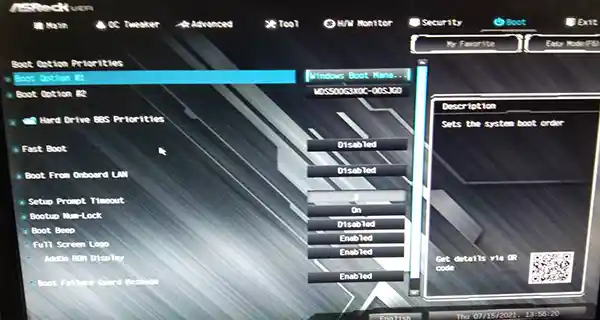
ภาพด้านบนให้ดูว่าตอนเปิดเครื่องได้ให้ตั้งค่า Boot ไว้ใน Disk ที่มี Windows อยู่หรือไม่ ปกติแล้ว จะขึ้นว่า Windows Boot ดังภาพด้านบน หรือเป็น HDD หรือ SDD รหัสตัวที่เราลง Windows ไว้ก็ได้ หากไม่ใช้ตั้งให้เป็นไปตามภาพด้านบนหรือปรับตามรหัสที่เก็บข้อมูลที่ใส่ Windows เอาไว้
HDD หรือ SSD มีปัญหา

ข้อนี้อธิบายได้ง่ายๆเลยว่ามันมีปัญหาเกิดจากมันมีปัญหาหรือเสีย ไม่สามารถอ่าน disk ดังกล่าวได้มันเลยเปิดเครื่องไม่ติดและฟ้องข้อความดังกล่าว อาจจำเป็นต้องทดสองติดตั้ง Windows ใหม่ดูเพราะอาจมี bad sector ในตำแหน่งที่ไม่สามารถเปิดเครื่องขึ้นได้ การ Format และลงใหม่อาจทำให้สามารถใช้ต่อได้ แต่ไม่ได้หมายความว่า HDD จะใช้ได้ดีเหมือนเดิม
HDD หรือ SSD การเชื่อมต่อมีปัญหา

ให้ตรวจสอบสายการเชื่อมต่อระหว่าง HDD หรือ SSD กับเมนบอร์ดว่ามีปัญหาหรือไม่ หรือให้ลองเปลี่ยนสายดู ในกรณีที่เป็น M.2 ให้ลองถอดแล้วเสียบลงไปใหม่ หรือให้ลองตรวจสอบสายไฟเลี้ยง SSD หรือ HDD ว่ามีไฟพอหรือมีไฟจ่ายไปหรือไม่
สลับโหมด IDE หรือ AHCI ใน Bios
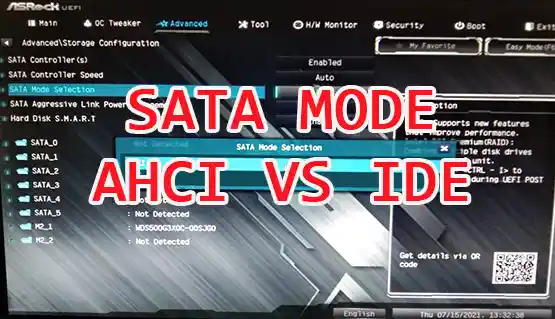
ในบางครั้งหากที่เก็บข้อมูลของเราใช้สายแบบ IDE แต่เราไปปรับ Bios โหมดให้ใช้แบบ AHCI อาจจะทำให้เครื่องมองไม่เห็นที่เก็บข้อมูล หรืออาจมีการสลับโหมดในขณะใช้งานอาจทำให้มีปัญหาเรื่องข้อมูล ทำให้ไม่สามารถเปิดเครื่องได้และขึ้นข้อความ A disk read error occurred หรืออาจมีจอฟ้า เพราะตอนติดตั้ง Windows อาจไม่ได้อยู่ในโหมด AHCI แต่มาเปลี่ยนตอนหลังทำให้เปิดเครื่องไม่ติดได้ หากมีปัญหาตรงนี้ให้กลับไปใช้ Mode เดิมหรือ IDE และอาจแก้ไขที่ registry ที่ HKEY_LOCAL_MACHINE\System\CurrentControlSet\Services\Msahci มองด้านขวมมือ Start แล้วเปลี่ยนค่า REG_DWORD เป็น 0
ตรวจสอบ RAM
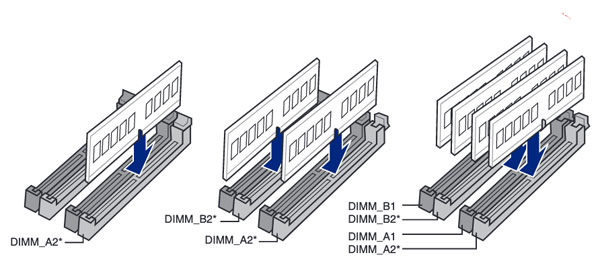
วิธีนี้อาจจะดูแปลกที่มีปัญหาที่ DISK ให้ตรวจสอบที่ RAM แต่มันสามารถใช้งานได้ในบางกรณี ที่ช่องเสียบ RAM มีปัญหาอาจส่งผลไปยังช่องทางอื่นๆในเมนบอร์ดได้ อย่างที่บอกอาจฟังดูแปลก แต่ช่างหรือแม้แต่ผู้ฝ่ายเทคนิคของอุปกรณ์คอมพิวเตอร์ก็แนะนำวิธีนี้เหมือนกัน และมันก็เป็นช่องทางที่ตรวจสอบได้ไม่ยาก แค่ถอดและทดสอบ หากมีสองตัวให้ลองใช้ 1 ตัว หรือลองสลับสล็อตแล้วทดสอบดู
ทั้งหมดนี้คือวิธีตรวจสอบเบื้องต้นที่สามารถทำเองได้ ให้ลองนำไปใช้งานหรือตรวจดูนะครับ
Leave a Reply